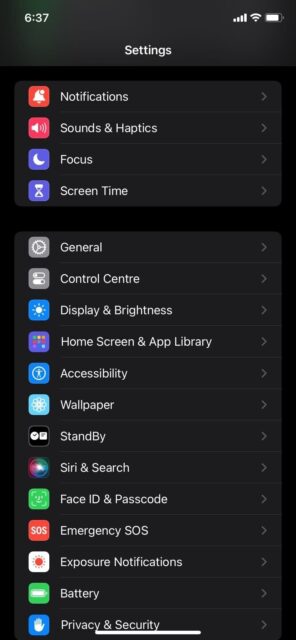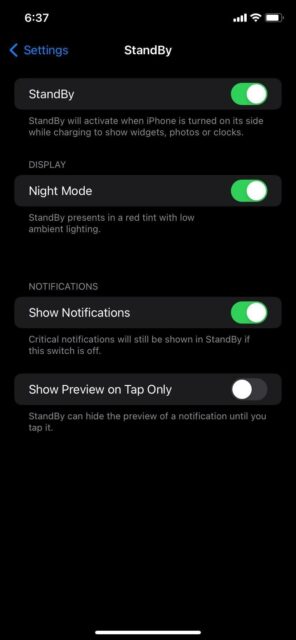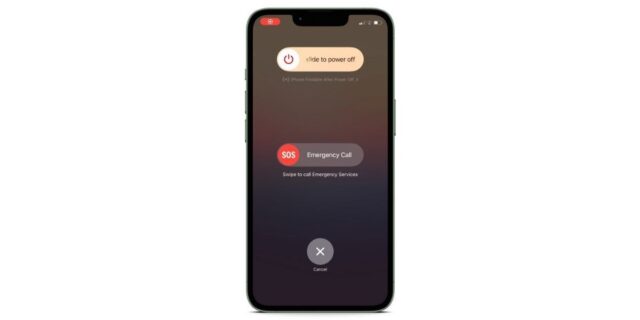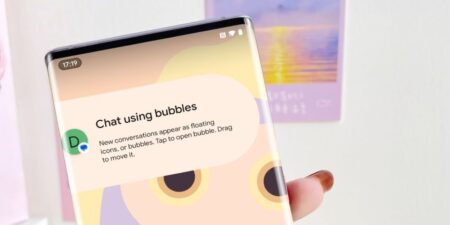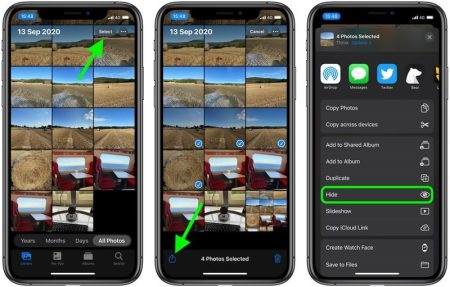ویژگی StandBy در iOS 17 به خوبی کار نمی کند؟ مشکل می تواند از تنظیمات نادرست یا قرارگیری نامناسب باشد. ما اینجا هستیم تا کمک کنیم. با ۴ روش حل مشکل کار نکردن StandBy Not Working در آیفون همراه باشید.
StandBy یکی از ویژگیهای برجسته iOS 17 است. آیفون شما میتواند با نمایش آن بر روی صفحه ساعت دلخواه، ویجتهای دلخواه، اعلانها، فعالیتهای زنده و سایر دادههای مفید زمانی که در حالت StandBy است، زمان را نشان دهد.
با این حال، بسیاری از کاربران برای عملکرد صحیح ویژگی StandBy در آیفون با مشکل مواجه هستند. اگر مشکل مشابهی را تجربه میکنید، به جای درستی آمدهاید، زیرا چند مرحله عیب یابی را که میتوانید در زمانی که StandBy در آیفون شما کار نمیکند دنبال کنید، مورد بحث قرار میدهیم. بیایید ۴ روش حل مشکل کار نکردن StandBy Not Working در آیفون را ببینیم.
نکته: iOS 17 در حال حاضر در مرحله بتا است، به این معنی که در حال حاضر تنها در صورتی می توانید از StandBy استفاده کنید که نسخه بتای iOS 17 را روی آیفون نصب کنید.
۱- مطمئن شوید StandBy فعال باشد
اولین مورد از ۴ روش حل مشکل کار نکردن StandBy Not Working در آیفون، بررسی فعال بودن StandBy است. برای بررسی اینکه آیا StandBy در آیفون شما فعال است یا خیر، اپلیکیشن Settings را اجرا کنید و از منو روی گزینه StandBy ضربه بزنید.
اگر از قبل فعال نشده است، کلید کنار StandBy را روشن کنید. حالا ببینید آیا آنطور که در نظر گرفته شده کار می کند یا خیر. اگر نه، به روش های دیگر مراجعه کنید.
شایان ذکر است که تنها مدلهای آیفون ۱۴ پرو که از قابلیت نمایشگر همیشه روشن پشتیبانی میکنند، میتوانند همیشه حالت StandBy را نشان دهند. بنابراین، اگر آیفون قدیمیتری دارید، باید با ضربه زدن روی صفحه به صورت دستی به StandBy دسترسی پیدا کنید.
۲- مطمئن شوید درست از StandBy استفاده می کنید
اگر StandBy هنوز کار نمی کند، ممکن است به این دلیل باشد که شما به درستی از آن استفاده نمی کنید. برای استفاده صحیح از StandBy، آیفون را به برق وصل کنید و آن را در جهت افقی در یک زاویه شیبدار قرار دهید.
اگر همه کارها را به درستی انجام دهید، باید همانطور که در نظر گرفته شده شروع به کار کند، پس از آن میتوانید با تغییر نمای عکسها، سبک ساعت یا حتی افزودن ویجت، StandBy را در آیفون شخصی سازی کنید.
۳- از لوازم جانبی شارژ دارای گواهی MFi استفاده کنید
اگر هنوز نمی توانید به StandBy در دستگاه خود دسترسی داشته باشید، بررسی کنید که آیا کابل لایتنینگ یا شارژر MagSafe که برای شارژ آیفون خود استفاده می کنید دارای گواهی MFi است یا خیر. به این دلیل است که اگر گواهینامه MFi نداشته باشد، ممکن است گاهی پیام This accessory may not be supported را دریافت کنید.
اگرچه اپل شما را ملزم به استفاده از شارژر دارای گواهی MFi نمی کند، ما آن را به شدت پیشنهاد می کنیم، به خصوص زمانی که StandBy فعال نمی شود.
۴- آیفون را ری استارت کنید
اگر StandBy هنوز کار نمی کند، آخرین گزینه شما این است که آیفون را ری استارت کنید. به سادگی خاموش کردن آیفون و روشن کردن دوباره آن یکی از سادهترین راه ها برای رفع هر گونه مشکل نرم افزاری است که ممکن است در دستگاهتان با آن مواجه شوید.
با این حال، اگر پس از ری استارت هنوز شانسی ندارید، باید با پشتیبانی اپل تماس بگیرید یا برای کمک حضوری در یک فروشگاه اپل در یک بار Genius قرار ملاقات بگذارید.
از StandBy لذت ببرید
۴ روش حل مشکل کار نکردن StandBy Not Working در آیفون را دیدید. امیدواریم یکی از این مراحل عیبیابی به شما کمک کرده باشد که در نهایت حالت StandBy را در آیفون مطابق با خواستههایتان کار کند. زمانی که آیفون شما به سادگی روی میز شما دراز کشیده است از StandBy استفاده کنید.
حتی زمانی که به طور فعال از آیفون خود استفاده نمی کنید، ویژگی StandBy iOS 17 به شما این امکان را می دهد که بدون نیاز به فشار دادن هیچ دکمه یا بلند کردن آیفون، به سرعت هر اطلاعاتی را که ممکن است مهم باشد یا نگاهی به آن زمان نگاه کنید، بررسی کنید.
۴ روش حل مشکل کار نکردن StandBy Not Working در آیفون به این ترتیب است. می خواهید بیشتر درباره StandBy بدانید؟ نحوه استفاده از StandBy Mode در iOS 17 را ببینید.